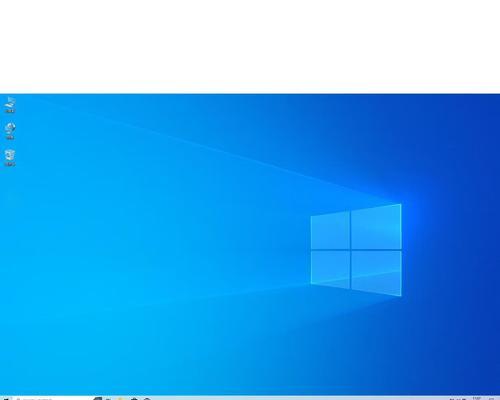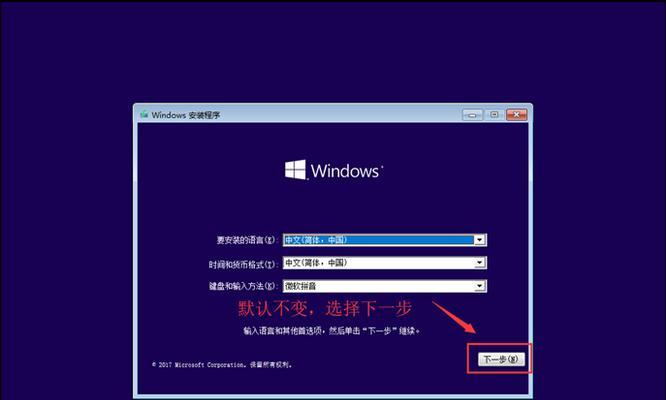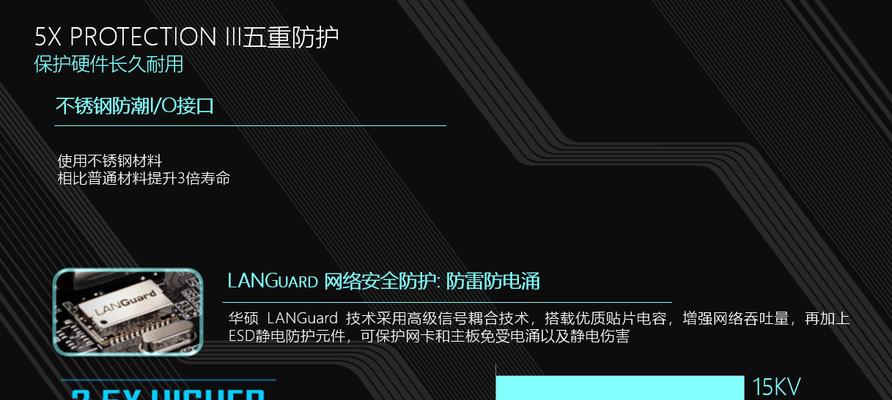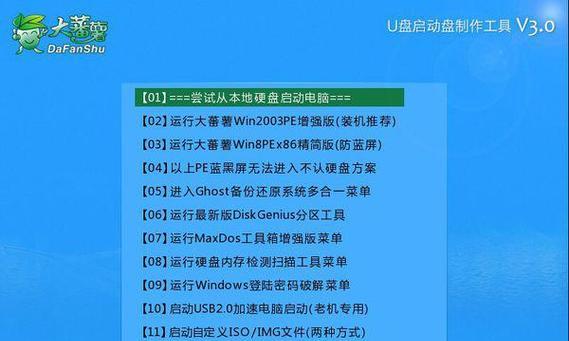在日常使用电脑时,我们可能会遇到各种问题,如系统崩溃、病毒感染等。为了应对这些问题,我们需要备份重要文件并制作一份系统盘U盘,以便在需要时能够重新安装系统。本文将详细介绍如何制作Win10系统盘U盘。
一、准备工作
1.确认U盘的容量大于8GB
2.备份重要文件
二、下载Win10安装媒体制作工具
1.在官方网站下载Win10安装媒体制作工具
2.运行该工具,并选择“创建安装媒体(USB闪存驱动器、DVD或ISO文件)”
三、选择制作方式
1.选择“USB闪存驱动器”作为制作媒介
2.连接U盘到电脑上
四、开始制作
1.点击“下一步”按钮开始制作
2.等待制作过程完成
五、制作完成及安装系统
1.制作完成后,您可以将U盘用作系统盘,并重启电脑
2.进入BIOS设置,将U盘设置为启动项
3.重启电脑,按照提示安装Win10系统
六、系统安装完成后的操作
1.安装系统后,您需要重新安装驱动程序
2.还原备份的重要文件
七、系统盘U盘的常见问题及解决方法
1.U盘无法正常启动时,您可以尝试更换U盘或重新制作系统盘
2.系统安装过程中出现错误时,可以查阅官方文档或搜索解决方案
八、如何更新Win10系统盘U盘
1.定期检查并下载最新的Win10安装媒体制作工具
2.使用新的工具制作U盘,以确保系统盘为最新版本
九、制作Win10系统盘U盘的注意事项
1.在制作系统盘U盘前,请确保重要文件已备份至安全位置
2.制作过程中请保持稳定的电源供应,以免中断制作过程
十、选择合适的U盘容量
1.根据实际需要选择合适的U盘容量,较大容量的U盘可以存储更多的文件和软件
十一、常见问题及解决方案
1.如果在使用过程中出现问题,请检查U盘是否正常连接
2.如果制作过程中遇到错误,请重新下载制作工具并重试
十二、如何备份U盘中的重要文件
1.使用文件管理器将U盘中的重要文件复制到电脑或其他存储设备中
2.确保备份的文件完整无误
十三、安装过程中常见的错误及解决方法
1.如果在安装过程中出现蓝屏错误,请尝试使用其他U盘重新制作系统盘
2.如果安装过程中出现驱动程序错误,请下载最新的驱动程序并重新安装
十四、系统盘U盘的更新与维护
1.定期检查是否有新版本的Win10系统,以保持系统盘的更新
2.检查并更新U盘中的驱动程序和常用软件,确保系统运行的稳定性
十五、
通过本文的详细教程,您已经学会如何制作Win10系统盘U盘。制作一个系统盘U盘可以帮助您在电脑出现问题时快速恢复系统,同时也为日常维护和更新系统提供了便利。请根据本文的步骤进行操作,并随时注意备份重要文件,以免造成数据丢失。希望本文能够对您有所帮助!